Ce document explique comment utiliser Equinix Network Edge et l'interconnexion partenaire pour déployer une connectivité privée et multicloud entre des réseaux de cloud privé virtuel (VPC) Google Cloud et des réseaux cloud virtuels (VCN) Oracle®
Ce document est destiné aux ingénieurs réseau cloud et aux responsables d'exploitation qui souhaitent interconnecter leur environnement Google Cloud avec un environnement Oracle Cloud. Nous partons du principe que vous connaissez le cloud privé virtuel. Il suppose également que vous avez déjà acquis des connaissances de base sur les concepts suivants :
- Architecture réseau
- Configurer Google Cloud et Oracle Cloud
- Solutions Equinix Platform
- Paramètres Cisco CSR1000V
Dans ce document, le routeur Cisco CSR1000V est utilisé comme routeur virtuel pour Equinix Network Edge.
Architecture
Pour connecter vos réseaux cloud entre Google Cloud et Oracle Cloud via des connexions privées, recherchez une installation hébergée en colocation où les deux fournisseurs cloud se rencontrent. Ce document utilise l'installation hébergée en colocation Equinix située à Ashburn, en Virginie.
Pour en savoir plus sur les installations hébergées en colocation avec des connexions privées vers plusieurs fournisseurs cloud, consultez la page Equinix Fabric.
Le schéma suivant illustre l'architecture réseau décrite dans le présent document.
Le schéma précédent montre comment les données d'un cloud privé virtuel sont acheminées via une installation hébergée en colocation vers une instance Oracle Cloud.
Il existe plusieurs conceptions et considérations liées à l'architecture réseau pour les utilisations en production et hors production. Ce document explique comment créer des connexions redondantes à l'aide d'un routeur Cloud Router et d'une interconnexion partenaire via une paire de routeurs virtuels Equinix Network Edge redondants (vRouters) menant à un VCN Oracle Cloud.
Pour en savoir plus sur les autres conceptions et considérations relatives au réseau, consultez les pages suivantes : Contrat de niveau de service (SLA) de l'interconnexion dédiée et de l'interconnexion partenaire Cloud et Redondance Google Cloud et SLA.
Objectifs
- Créer une paire de rattachements d'interconnexion partenaire.
- Provisionner un routeur virtuel (vRouter) Equinix Network Edge.
- Connecter le routeur virtuel (vRouter) Equinix Network Edge à l'interconnexion partenaire.
- Créer une connexion Oracle Cloud FastConnect.
- Connecter le routeur virtuel (vRouter) Equinix Network Edge à la connexion Oracle Cloud FastConnect.
Coûts
- Compute Engine
- Cloud Interconnect
Consultez les liens suivants pour en savoir plus sur les tarifs d'Oracle Cloud :
- Estimateur de coût Oracle
- Tarifs d'Oracle Compute
- Tarifs d'Oracle FastConnect Ce document inclut des composants facturables d'Equinix Platform. Pour en savoir plus sur les tarifs, contactez votre conseiller commercial Equinix. Envisagez d'utiliser l'essai d'Equinix Network Edge pour vous aider à suivre le présent document.
Une fois que vous avez terminé les tâches décrites dans ce document, vous pouvez éviter de continuer à payer des frais en supprimant les ressources que vous avez créées. Pour en savoir plus, consultez la section Effectuer un nettoyage.
Avant de commencer
Assurez-vous de remplir les conditions préalables de chaque produit.
Google Cloud
In the Google Cloud console, on the project selector page, select or create a Google Cloud project.
Make sure that billing is enabled for your Google Cloud project.
Enable the Compute API.
In the Google Cloud console, activate Cloud Shell.
Oracle Cloud
Assurez-vous de disposer des autorisations OCI Identity and Access Management appropriées pour utiliser Oracle FastConnect et Oracle Virtual Cloud Network.
Equinix
Si vous n'êtes pas client Equinix, vous pouvez utiliser l'essai gratuit de Network Edge proposé par Equinix.
Créer une paire de rattachements de VLAN partenaire Google
Pour qu'Equinix crée un rattachement de VLAN en votre nom sur votre cloud privé virtuel, vous devez créer une clé d'association. Pour créer cette clé, procédez comme suit :
- Dans le menu de la console Google Cloud, sous Mise en réseau,
sélectionnez Connectivité hybride, puis Interconnexion. - Sélectionnez Interconnexion partenaire, puis cliquez sur Continuer.
- Sélectionnez J'ai déjà un fournisseur de services.
- Sur la page Ajouter un rattachement de VLAN partenaire, sélectionnez Créer une paire redondante de rattachements de VLAN (recommandé).
- Sélectionnez le réseau et la région appropriés pour localiser votre cloud privé virtuel pour les rattachements de VLAN.
Dans ce déploiement, utilisez
us-east4 (Virginia)vers Oracle Cloud à l'emplacement Equinix Ashburn. - Pour le VLAN A, sélectionnez Créer un routeur, nommez votre routeur Cloud Router, puis cliquez sur Créer.
- Nommez votre rattachement VLAN A, puis choisissez une MTU. Le numéro ASN de routeur Cloud Router
16550est attribué par Google Cloud.
- Nommez votre rattachement VLAN A, puis choisissez une MTU. Le numéro ASN de routeur Cloud Router
- Pour le champ VLAN B, sélectionnez le routeur Cloud Router que vous avez créé pour le VLAN A, puis nommez votre rattachement VLAN B. Choisissez la même MTU que pour le VLAN A.
- Cliquez sur Créer.
- Copiez les clés d'association afin de pouvoir les utiliser ultérieurement sur le portail Equinix Fabric.
Une paire de rattachements de VLAN est créée avec une clé d'association pour chacun. Le chiffre final de la clé d'association, /1 ou /2, indique la zone de domaine de disponibilité de périphérie (zone 1 ou zone 2) à laquelle le rattachement de VLAN appartient. Le processus de la section suivante utilise la clé d'association de la zone de domaine de disponibilité de périphérie 1 pour créer le premier rattachement de VLAN depuis Google Cloud sur l'interconnexion partenaire.
Pour en savoir plus, consultez la section Clés d'association.
Provisionner le routeur virtuel (vRouter) Equinix Network Edge
Le routeur virtuel (vRouter) Equinix Network Edge agit en tant qu'appareil intermédiaire entre Google Cloud et l'infrastructure Oracle Cloud (OCI). Cloud Router et la passerelle de routage dynamique (DRG) OCI établissent une session BGP sur ce routeur virtuel Equinix Network Edge.
Procédez comme suit pour provisionner le routeur virtuel Equinix Network Edge.
- Accédez au portail Equinix Fabric et connectez-vous.
- Dans l'onglet Network Edge, cliquez sur Créer un appareil virtuel.
- Sur la page Ajouter un appareil Edge, sélectionnez un package de fournisseur pour votre appareil virtuel.
- Sélectionnez le routeur virtuel Cisco CSR 1000V.
- Cliquez sur Sélectionner et continuer.
- Choisissez l'appareil unique sans mode de déploiement redondant.
- Sélectionnez l'option de haute disponibilité avec appareils redondants.
- Sélectionnez l'option de cluster lors de la configuration d'un environnement de production.
- Cliquez sur Commencer à créer un ou plusieurs appareils Edge.
Ajouter des informations sur votre compte Equinix
Sélectionnez votre position et définissez les détails de l'appareil.
- Sur le portail Equinix Fabric, sélectionnez Location > Metro > Ashburn. Sélectionnez ensuite votre compte Equinix pour cet emplacement.
- Cliquez sur Suivant : Détails de l'appareil.
- Dans la section Détails de l'appareil, sélectionnez les options suivantes :
- Configuration de l'appareil : sélectionnez Equinix-Configured.
- Licence : sélectionnez Abonnement.
- Ressources de l'appareil : sélectionnez 2 cœurs, 4 Go de mémoire.
- Package logiciel : sélectionnez Security.
- Version logicielle : sélectionnez la dernière version.
- Débit de licence : sélectionnez l'option la plus basse.
- Détails de l'appareil : saisissez
equinix-gcp-multicloudcomme nom d'appareil eteqixgcpmulticomme préfixe de nom d'hôte. - Notifications concernant l'état de l'appareil : saisissez votre adresse e-mail.
- Durée de validité : sélectionnez Un mois (valeur par défaut).
- Conservez les options par défaut pour les autres champs.
Configurer des services Equinix supplémentaires
- Cliquez sur Suivant : Autres services.
- Pour Services supplémentaires, choisissez une option dans Liste de contrôle d'accès d'interface WAN et conservez les options par défaut pour les autres champs.
- Cliquez sur Suivant : Relire.
- Sur la page Examiner et envoyer, vérifiez les informations concernant l'appareil.
Dans la section Conditions d'utilisation, cliquez sur Lire et accepter les conditions de commande. Si vous acceptez les conditions, cliquez sur Accepter.
Si vous acceptez les conditions, le bouton Créer un appareil Edge est activé.
Cliquez sur Créer un appareil Edge.
Une fois l'appareil créé, vous pouvez accéder à l'onglet Network Edge et à l'inventaire des appareils virtuels pour vérifier l'état, comme illustré dans la capture d'écran suivante :
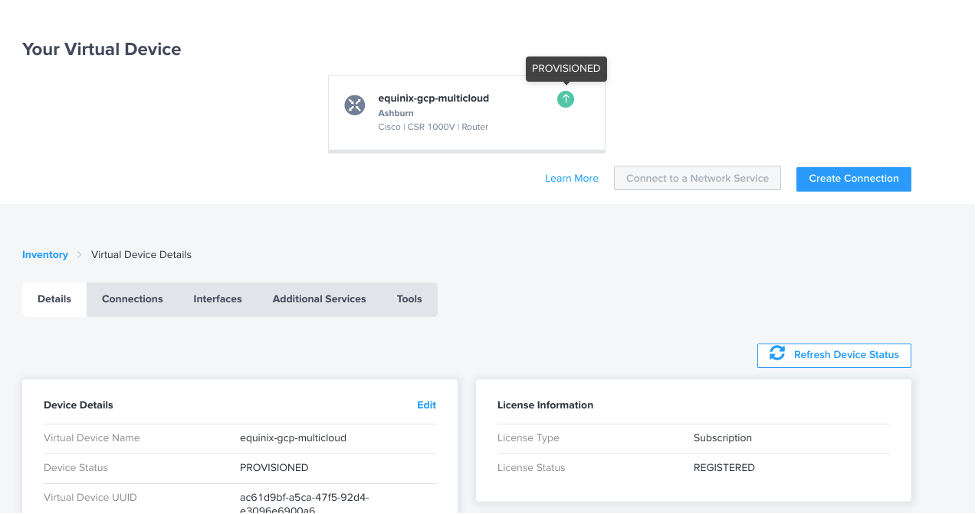
Connecter le routeur virtuel (vRouter) Equinix Network Edge à l'interconnexion partenaire
Dans les étapes suivantes, vous devez fournir les clés d'association que vous avez créées dans la section précédente. Ces clés permettent à Equinix de terminer la création du rattachement de VLAN.
Vous connectez également le routeur virtuel (vRouter) Equinix Network Edge nouvellement provisionné à l'interconnexion partenaire :
- Sur le portail Equinix Fabric, cliquez sur l'onglet Connexions, puis sur Créer une connexion.
- Dans Connexions fréquentes, sélectionnez le profil de service Google Cloud Platform.
Cliquez sur Créer une connexion dans Zone d'interconnexion partenaire 1.
Effectuez les choix suivants sur la page Sélectionner les emplacements :
- Origine : Sélectionnez Appareil virtuel.
- Emplacement : Sélectionnez Ashburn.
- Sélectionnez l'appareil virtuel que vous venez de créer.
- Destination : Sélectionnez Ashburn.
Cliquez sur Suivant.
Effectuez les choix suivants sur la page Détails de connexion :
- Nom de connexion virtuelle : Saisissez
equinix-gcp. - Clé d'association Google - Se termine par
/1: saisissez la clé d'association du rattachement de VLAN Google Cloud que vous avez copiée précédemment. - Sélectionnez une vitesse de connexion.
- Nom de connexion virtuelle : Saisissez
Cliquez sur Suivant.
Sur la page Examiner, vérifiez les détails de la connexion, l'adresse e-mail de notification, puis cliquez sur Envoyer la commande. Une fois la commande envoyée, le provisionnement commence.
Le provisionnement de la connexion à Google Cloud prend quelques minutes.
Activer la connexion
Une fois la connexion provisionnée par Equinix, vous pouvez revenir à la console Google Cloud pour activer votre rattachement de VLAN :
- Dans la console, dans le menu Mise en réseau, sélectionnez Connectivité hybride > Interconnexion.
- Sélectionnez le rattachement de VLAN que vous avez sélectionné précédemment. Son état devrait être Activation requise.
- Sur la page des informations sur le rattachement de VLAN, cliquez sur Activer, puis sur Accepter.
- Cliquez sur Session BGP.
- Sur la page Modifier la session BGP, saisissez
61000dans le champ ASN du pair. - Notez l'adresse IP BGP Cloud Router (par exemple,
169.254.113.49) et l'adresse IP du pair BGP (par exemple,169.254.113.50).
Configurer la connexion BGP
Au cours des étapes précédentes, vous avez configuré le BGP Cloud Router. Dans cette étape, vous allez créer une configuration BGP du côté du routeur virtuel (vRouter) Equinix Network Edge pour établir une session BGP entre le routeur Google Cloud Router et le routeur virtuel Equinix Network Edge :
- Sur le portail Equinix Fabric, cliquez sur l'onglet Network Edge, puis sur Afficher l'inventaire des appareils virtuels.
- Sélectionnez
equinix-gcp-multicloudcomme appareil. - Dans l'onglet Connexions, sélectionnez votre connexion par interconnexion partenaire Google.
Renseignez les détails de la session BGP suivants avec les données provenant de la console Google Cloud :
- ASN local : saisissez
65100. Cette valeur est identique au ASN du pair. - Adresse IP locale : utilisez l'adresse IP du pair BGP (par exemple,
169.254.113.50/29) que vous avez notée précédemment. Ajoutez/29s'il n'est pas déjà présent. - Pour le numéro ASN, sélectionnez le numéro ASN Google Cloud
16550, attribué par Google Cloud. - Dans le champ Adresse IP distante, utilisez l'adresse IP BGP du routeur Cloud Router (par exemple,
169.254.113.49) que vous avez notée précédemment. - Le champ Clé d'authentification BGP doit rester vide.
- Cliquez sur Accept (Accepter).
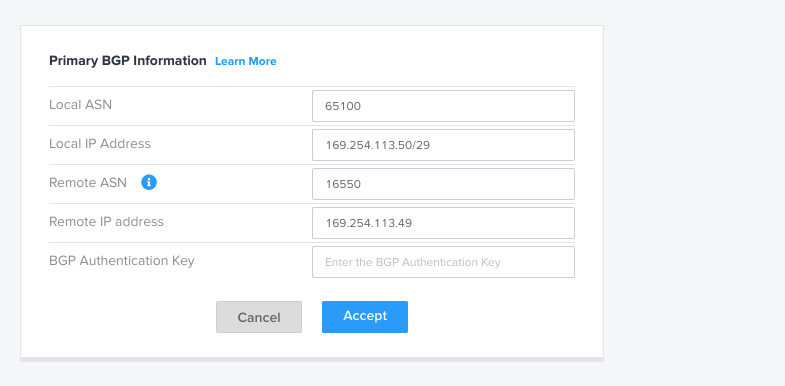
- ASN local : saisissez
Après quelques minutes, la boîte de dialogue Informations BGP principales d'Equinix affiche l'état de la session BGP comme Établie. Pour vérifier que la session BGP pour votre interconnexion partenaire est opérationnelle, accédez à la console Google Cloud.
Créer une connexion Oracle Cloud FastConnect
Cette section explique comment créer une connexion Oracle Cloud FastConnect avec un routeur virtuel (vRouter) Equinix côté OCI. Cette procédure est susceptible d'être modifiée sans préavis.
- Dans la console Oracle Cloud FastConnect, sélectionnez la région Ashburn.
- Créez la passerelle de routage dynamique (DRG), procédez comme suit :
- Accédez à Mise en réseau
- Sélectionnez Passerelle de routage dynamique et saisissez vos options dans le formulaire.
Cliquez sur Créer une passerelle de routage dynamique.
Attendez que la DRG soit provisionnée avant de continuer.
Associez le DRG à votre VCN :
- Sélectionnez la DRG créée précédemment.
- Sélectionnez Créer un rattachement de réseau cloud virtuel.
- Sélectionnez votre VCN dans le compartiment souhaité.
Cliquez sur Créer un rattachement de réseau cloud virtuel.
Créez une connexion :
- Sélectionnez Partenaire FastConnect.
- Sélectionnez Equinix Fabric.
Cliquez sur Suivant. La page Créer une connexion s'affiche.
Fournissez les données suivantes sur la page Créer une connexion :
- Nommez votre connexion
- Sélectionnez Circuit virtuel privé et la DRG que vous avez créée.
- Définissez le paramètre Bande passante sur
1 Gbps. - Configurez les Informations BGP
- Saisissez
65100(numéro ASN privé utilisé par le routeur virtuel Equinix) pour le numéro ASN BGP client. - Saisissez
10.2.0.2/30dans le champ Adresse IPv4 BGP client. - Saisissez
10.2.0.1/30dans le champ Adresse IPv4 BGP Oracle.
- Saisissez
Cliquez sur Créer. Un ID Cloud Oracle (OCID) est créé.
Copiez l'OCID pour l'utiliser ultérieurement sur le portail Equinix Fabric.
Le circuit virtuel est maintenant à l'état "En attente de fournisseur".
Pour en savoir plus, consultez la page Oracle Cloud Infrastructure FastConnect.
Connecter le routeur virtuel (vRouter) Equinix Network Edge à la connexion Oracle Cloud FastConnect
Dans cette étape, vous allez créer un circuit virtuel depuis le routeur virtuel Equinix Network Edge vers la connexion Oracle Cloud FastConnect créée dans la section précédente.
- Connectez-vous au portail Equinix Fabric.
- Cliquez sur l'onglet Connexions, puis sur Créer une connexion.
- Sélectionnez Oracle Cloud Infrastructure OCI – Profil de service de couche 2 FastConnect dans le menu Connexions fréquentes.
Cliquez sur Créer une connexion.
Les modifications commencent lorsque la demande de connexion est envoyée.
Sur la page Sélectionner des emplacements :
- Origine : Sélectionnez Appareil virtuel.
- Emplacement : sélectionnez Ashburn, puis recherchez votre appareil virtuel.
- Destination : Sélectionnez Ashburn.
Cliquez sur Suivant.
Sur la page Détails de connexion :
- Nom de connexion virtuelle : Saisissez
equinix-oci. - OCID du circuit virtuel : saisissez l'OCID créé à partir d'Oracle Cloud.
- Nom de connexion virtuelle : Saisissez
Cliquez sur Envoyer la commande.
Une fois votre connexion provisionnée, passez à l'étape suivante pour configurer la session BGP. Pour vous référer aux informations BGP, accédez à votre console Oracle Cloud et affichez la page Informations sur la connexion dans l'onglet Informations BGP.
Configurer la connexion BGP sur le portail Equinix Fabric
Pour faire référence aux informations BGP mentionnées dans cette section, accédez à votre console Cloud Oracle et affichez la page Informations sur la connexion dans l'onglet Informations BGP.
Pour configurer la connexion BGP sur le portail Equinix Fabric, procédez comme suit :
- Sur le portail Equinix Fabric, cliquez sur Network Edge, puis sur Afficher l'inventaire des appareils virtuels.
- Sélectionnez votre appareil (
equinix-gcp-multicloud). - Dans l'onglet Connexions, sélectionnez votre connexion Oracle Cloud FastConnect.
- Renseignez les données provenant de la console Cloud Oracle dans la session BGP suivante :
- Pour Numéro ASN local, utilisez
65100. - Pour Adresse IP locale, utilisez
10.2.0.2/30. - Pour Numéro ASN distant, utilisez
31898. Référez-vous à ASN BGP Oracle dans Informations BGP depuis la console Cloud Oracle. Cet ASN BGP Oracle est attribué par Oracle Cloud. - Pour Adresse IP distante, utilisez
10.2.0.1. Supprimez la valeur/30finale. - Laissez le champ Clé d'authentification BGP vide.
- Pour Numéro ASN local, utilisez
- Cliquez sur Accepter.
Après quelques minutes, la boîte de dialogue Informations BGP principales d'Equinix affiche l'état de la session BGP comme Établie. Vous pouvez accéder à la console Cloud Oracle pour vérifier que la session BGP de votre connexion Oracle Cloud FastConnect est opérationnelle.
Vérifier l'état de la session BGP à partir du portail Equinix Fabric
Sur le portail Equinix Fabric, sélectionnez les options suivantes dans l'onglet Network Edge :
- Sélectionnez Inventaire des appareils virtuels.
- Sélectionnez votre appareil. Accédez à la page Connexions, sélectionnez chaque connexion, puis recherchez les informations de configuration BGP suivantes :
- État de provisionnement : provisionné
- État BGP : établi
Vérifier la connectivité entre Google Cloud et Oracle Cloud
Pour vérifier la connectivité entre Google Cloud et Oracle Cloud, provisionnez une machine virtuelle (VM) dans Google Cloud et Oracle Cloud :
- Dans la console Google Cloud, démarrez une session SSH à partir d'une VM Google Cloud.
- Envoyez un ping à une VM distante dans Oracle Cloud.
Pour plus d'informations, consultez les règles de pare-feu sur le VPC.
Consultez également les sections des règles d'entrée et de sortie des listes de sécurité, groupes de sécurité réseau et LCA réseau sur le VCN OCI.
Pour établir une deuxième connexion, répétez la procédure pour tous les objectifs à l'exception de l'objectif Créer une paire d'objectifs de rattachement de VLAN Google.
Effectuer un nettoyage
Pour éviter des frais inutiles pour vos ressources Google Cloud, Equinix ou Oracle Cloud, supprimez les ressources suivantes une fois votre travail terminé.
Supprimer le routeur vRouter Equinix
- Sur le portail Equinix Fabric, dans l'onglet Network Edge, cliquez sur Afficher les appareils virtuels, puis sélectionnez votre routeur virtuel.
- Dans l'onglet Connexions de votre routeur virtuel, sélectionnez la connexion Google Cloud, puis cliquez sur Supprimer la connexion. Supprimez la deuxième connexion, le cas échéant.
- Sélectionnez la connexion Oracle Cloud FastConnect, puis cliquez sur Supprimer la connexion. Supprimez la deuxième connexion, le cas échéant.
- Une fois toutes les connexions déprovisionnées, cliquez sur l'onglet Détails, puis sur Supprimer l'appareil en bas de page.
Supprimer les ressources Google Cloud
Pour supprimer les ressources Google Cloud que vous avez créées :
- Supprimez le rattachement de VLAN.
- Supprimez le routeur Cloud Router.
- Supprimez le cloud privé virtuel.
- Si vous avez créé un projet, supprimez-le.
Supprimer les ressources Oracle Cloud
Pour supprimer les ressources Oracle Cloud que vous avez créées, procédez comme suit :
- Supprimez FastConnect.
- Supprimez le rattachement de passerelle de routage dynamique.
- Supprimez la passerelle de routage dynamique.
- Supprimez le réseau cloud virtuel.
- Si vous avez créé un compartiment, supprimez-le.
Étapes suivantes
- En savoir plus sur Equinix Fabric sur Google Cloud : Instructions | Vidéo
- Découvrez Oracle sur Google Cloud : Instructions | Vidéo
- Pour découvrir d'autres architectures de référence, schémas et bonnes pratiques, consultez le Centre d'architecture cloud.

